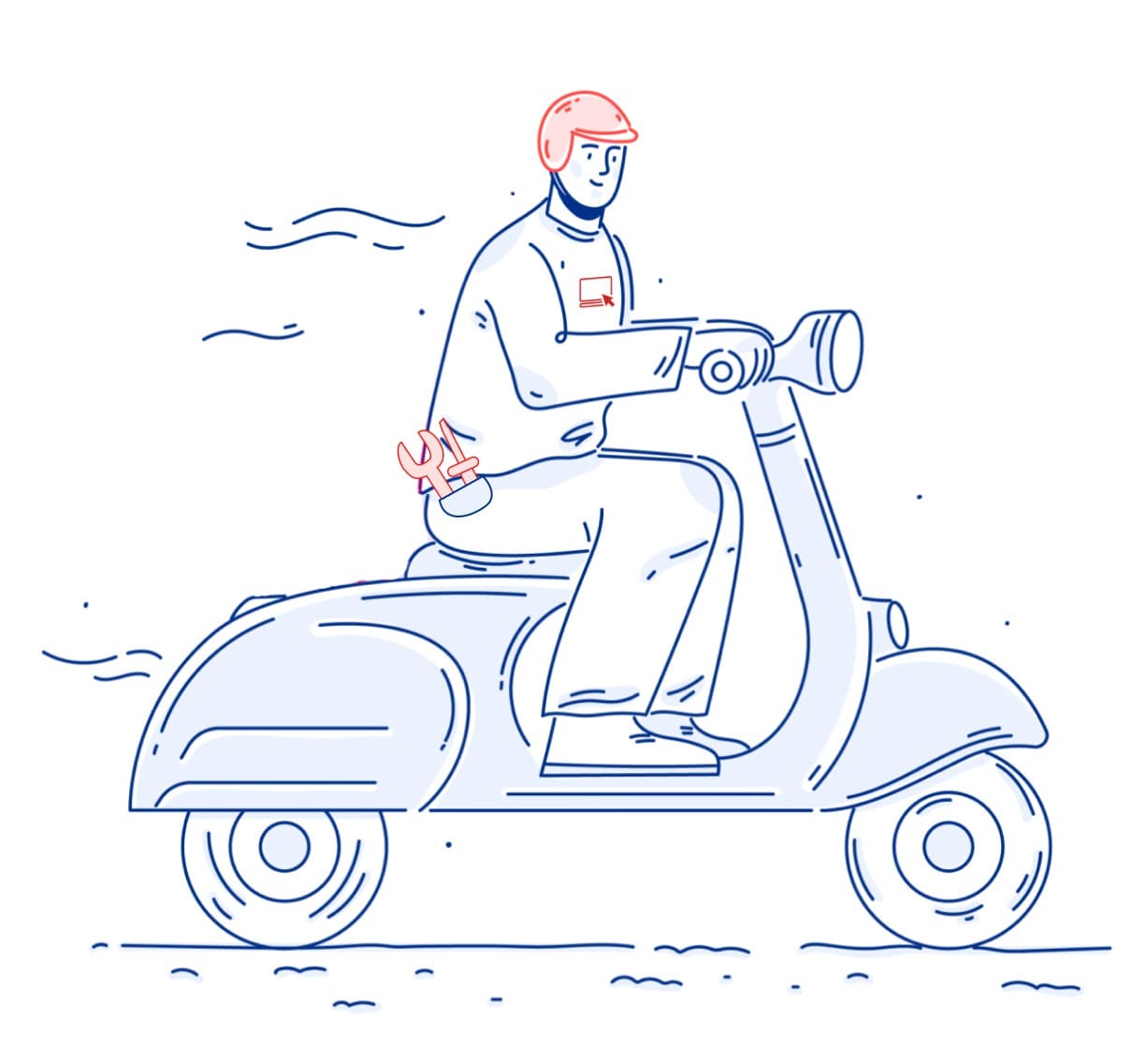Ваш SSD накопитель не определяется при подключении к ноутбуку или компьютеру? Не стоит паниковать, мы расскажем, какие сбои в работе пользователь может решить самостоятельно, а с какими под силу справиться только профессиональному мастеру.
Гаджеты не видят SSD
Твердотельный диск использует те же средства и стандарты, что и обычные жесткие диски, а для подключения накопителя к ПК используется интерфейс Serial ATA, поэтому все поломки хорошо известны.
Чаще всего ноутбук не видит SSD по следующим причинам:
- инициализация диска прошла с ошибками;
- указан неверный тип файловой системы;
- отключенный контроллер SATA;
- «проблемная прошивка» диска;
- поврежден кабель или шлейф;
- неисправен блок питания или сам накопитель.
Проблемы с подключением
Чаще всего проблемы возникают именно при первом подключении, когда диск находится в рабочем состоянии, но система его не видит.
Вариант 1 Инициализация диска происходит в автоматически, но иногда возникают сбои и приходится выполнять эту процедуру выполнять вручную, для этого:
- Вызываем окно «Выполнить» комбинацией клавиш Win+R и вводим запрос - compmgmt.msc.
- Попадаем в меню управления компьютером, находим раздел «Управление дисками» и кликаем по нужному SSD-накопителю правой кнопкой, в открывающемся меню выбираем «Инициализировать диск», указываем стиль разделов MBR, он совместим со всеми версиями windows.
- По завершении инициализации создаем новый раздел. Нажимаем на диск правой кнопкой мыши, выбираем «Создать простой том» и следуем подсказкам.
Вариант 2 Нередко проблема вызвана такой мелочью, как неправильное имя тома. Операционная система может указать букву, которая занята другим диском или вовсе не указать ничего. Такую ошибку можно быстро исправить самостоятельно:
- Заходим в меню «Управление дисками» (находим его также, как в случае с инициализацией) нажимаем правой кнопкой по SSD-накопителю и выбираем «Изменить букву диска».
- Указываем букву, которая точно не занята другими дисками и нажимаем «ОК».
Если Вы не нашли вариант «Изменить букву диска», значит Ваш ПК не видит накопитель из-за несоответствия файловой системы. Диск следует отформатировать, после этого он станет доступен для полноценной работы:
- Откройте меню управления компьютером, а затем – вкладку управления дисками.
- Найдите нужный диск, нажмите на него и в выпадающем меню выберите «Форматировать».
- Укажите систему NTFS и нажмите «ОК».
Этот способ подойдет только в том случае, если на диске нет важных данных, поскольку вся информация будет удалена в процессе форматирования.
Не отображается в биосе
Ноутбук не видит SSD диск поскольку он не отображается даже в Basic Input / Output System. Проблема может быть вызвана отключенным контроллером, нередко это случается после сбоев в электросети, в системе слетают настройки, в частности, отключаются контроллеры SATA.
Вам необходимо выполнить следующее:
Зайти в Биос и найти параметр SATA Controller. Обычный режим работы контроллера - Enabled, но при сбое Вы можете увидеть, что он выключен (Disabled), установите расширенный режим работы - Enabled.
Если проблема остается, попробуйте поменять режим SATA с AHCI на IDE или наоборот. Сделать это можно через раздел "Дополнительно" - "Конфигурация SATA".
Если все указанные выше действия не помогли, нужно сбросить настройки Биос, а также обновить сам BIOS.
Вторая причина, из-за которой техника не видит диск – «кривая» прошивка. Самостоятельно менять прошивку не рекомендуется, накопитель может окончательно выйти из строя и тогда ничего не сможет его "реанимировать". Если есть возможность – поменяйте устройство по гарантии, если это невозможно - отнесите в сервисный центр, мастера проведут диагностику и, если проблема решаема, восстановят работоспособность SSD.
Что делать если техника не видит SSD
Другие причины, по которым диск не распознается компьютером:
- Плохой контакт, разрыв кабеля. Проверьте разъемы, если есть видимые повреждения, загрязнения или ржавчина, их придется заменить. Если есть другой кабель, который точно исправен, используйте его для подключения.
- Неисправность диска. Проблему с прошивкой можно решить, но в некоторых случаях выходит из строя контроллер, он находится на одной микросхеме с модулями памяти. Для точной диагностики лучше отнести диск в сервисный центр.
- Поломка материнской платы. Подключите к ноутбуку дугой диск, работоспособности которого Вы уверены, если он так же не определится в BIOS, то проблема кроется в материнской плате или конкретном разъеме.
- Нет драйвера. Убедитесь в наличии необходимых драйверов.
Причин, по которым ССД диск не отображается, не так уже и много. Большая их часть связана с поломками в аппаратной части, которые можно устранить только в сервисном центре.
Наши мастера оперативно найдут решение любой проблемы, проконсультируют и предоставят гарантию.
Часто задаваемые вопросы
Что делать если ноутбук не видит SSD?
Есть 2 варианта: проблема в компьютере и поломка самого накопителя. В первом случае надо обновить или хотя бы сбросить до заводского состояния настройки BIOS. Также стоит проверить по характеристикам мат. платы, поддерживает ли она конкретный тип носителя. Во втором случае остается только заменить SSD на новый (или обратиться к мастеру, чтобы попробовать восстановить диск).
Как понять, что SSD не работает?
Твердотельные накопители диагностировать чуть сложнее, чем жесткие диски, т.к. они работают бесшумно. Сначала стоит подключить SSD к заведомо исправному компьютеру. И прогнать тесты специализированными программами. В результате удастся выяснить, есть ли на накопителе нечитаемые блоки, проблемы с записью. Или проблема возникла в системных файлах операционной системы, когда достаточно ее переустановить со всеми программами.
Почему не инициализируется SSD?
Причин бывает несколько. Например, на диск не поступает питание или оно слишком низкое. Или был сломан разъем SATA/M.2. Иногда проблемы возникают из-за отсутствия поддержки стандарта, когда на ноутбуке есть только SATA 2, а пытаются использовать диск SATA 3, который «не понимает» старые протоколы.
Как понять, что сломался SSD?
На поломку твердотельного накопителя может указывать несколько признаков: регулярно возникают ошибки при записи файлов (изменений в документах), постоянно вылетают ошибки чтения/записи, резко замедлилась работа операционной системы, зависают программы, которые совсем недавно работали на отлично.
Почему биос (BIOS) не видит SSD?
Есть несколько причин. Надо проверить, поступает ли питание на диск, исправен ли информационный разъем и поддерживает ли конкретная модель ноутбука купленный накопитель. Иногда приходится обновлять BIOS, чтобы исправить ошибку с распознаванием SSD.
Как понять работает ли SSD?
В операционных системах Windows, начиная с версии 7, есть встроенный инструмент chkdsk. Запустить эту утилиту можно через командную строку или окно «Выполнить». Запускать утилиту надо с опцией /f. Система проверит состояние диска и выдаст отчет.